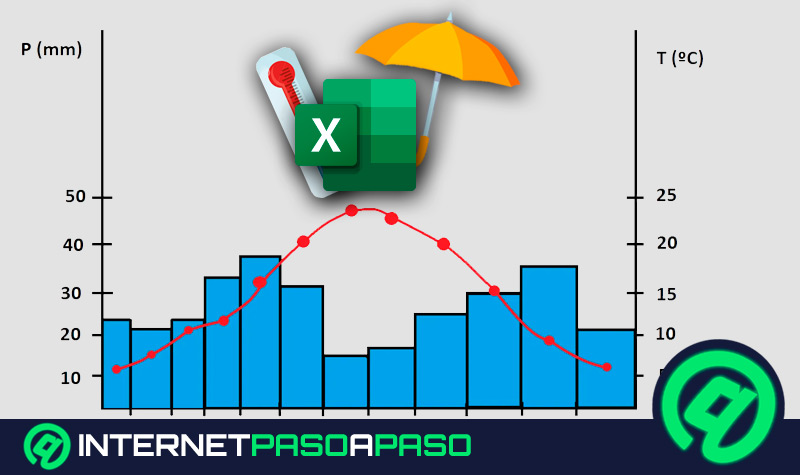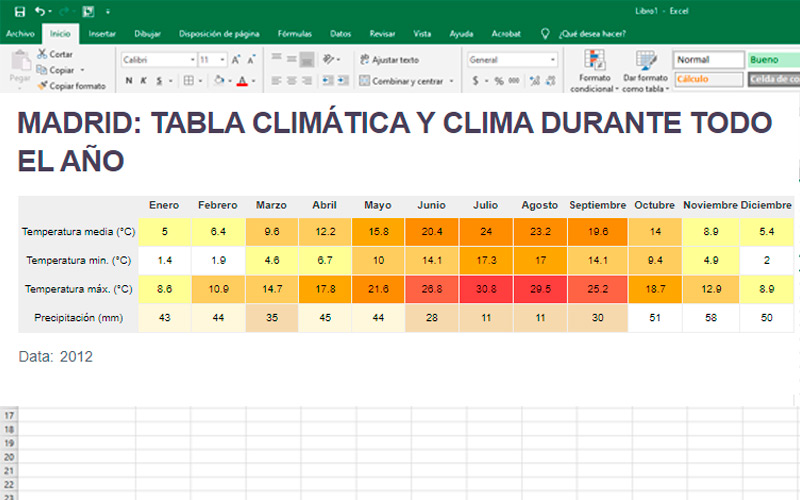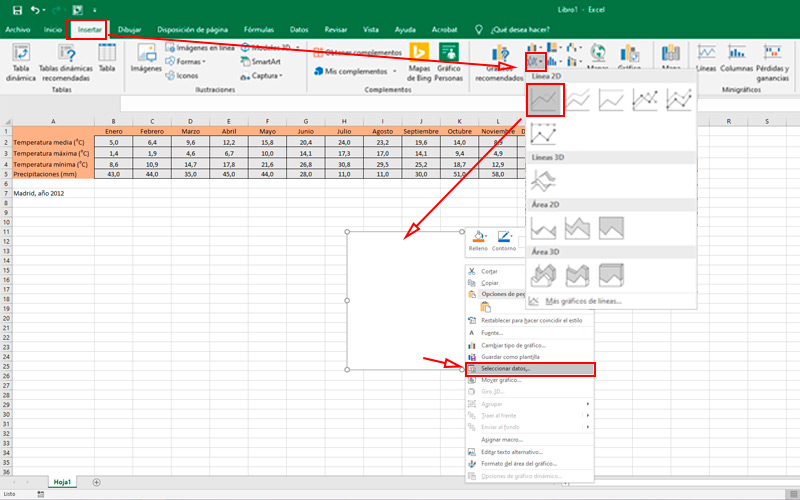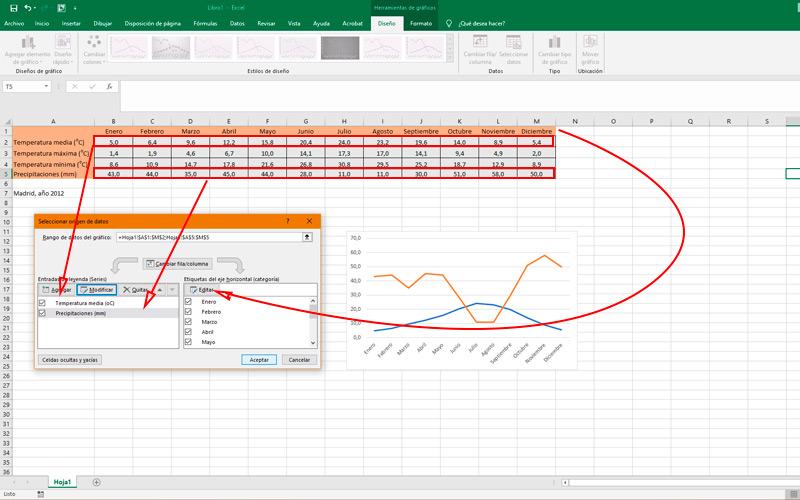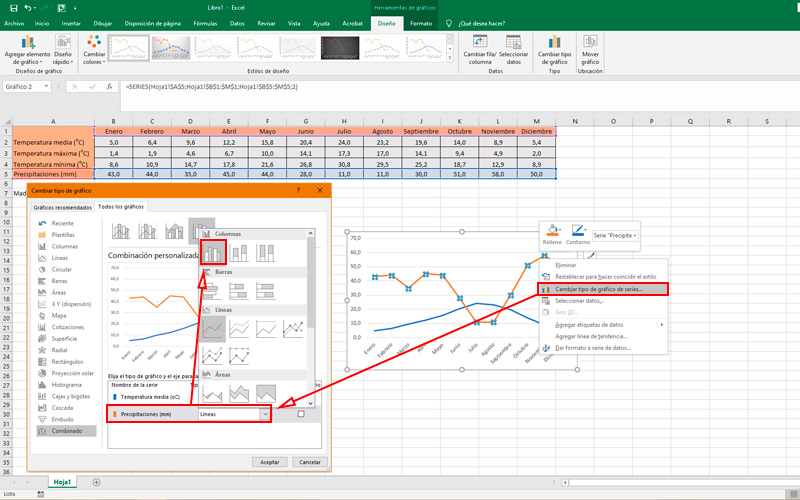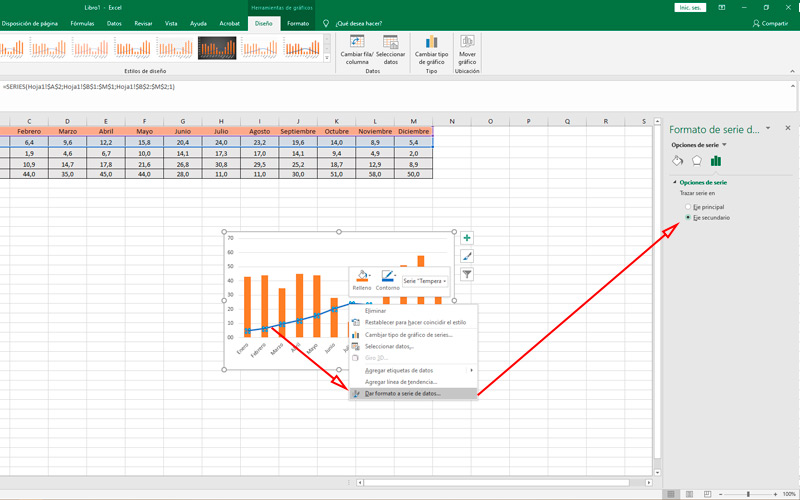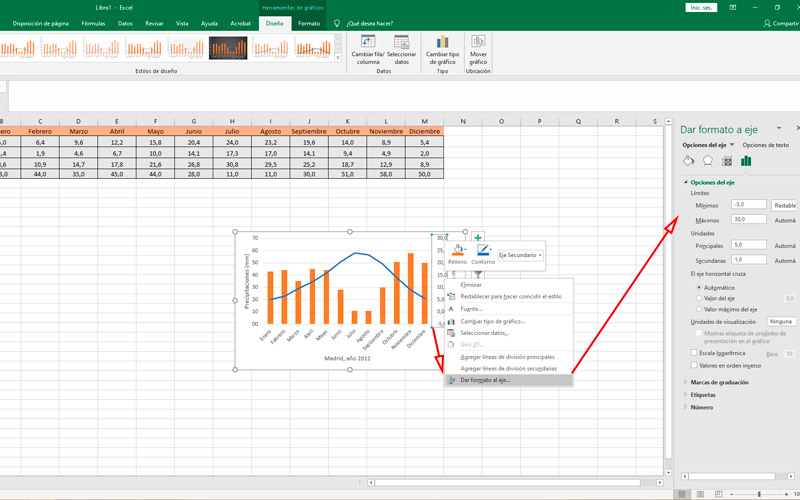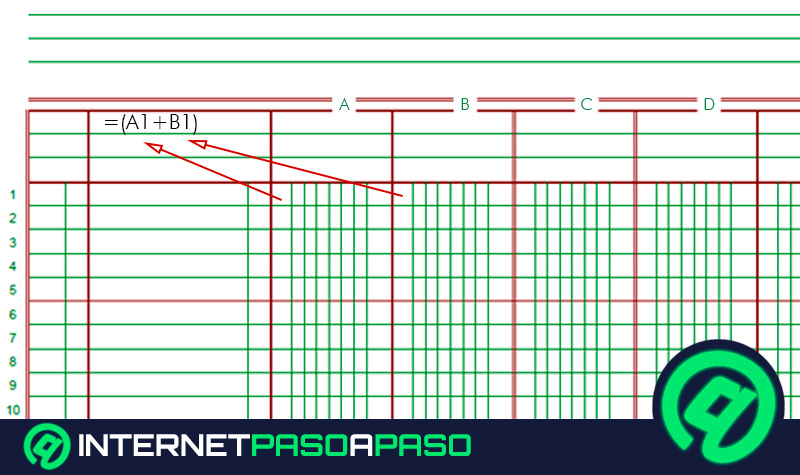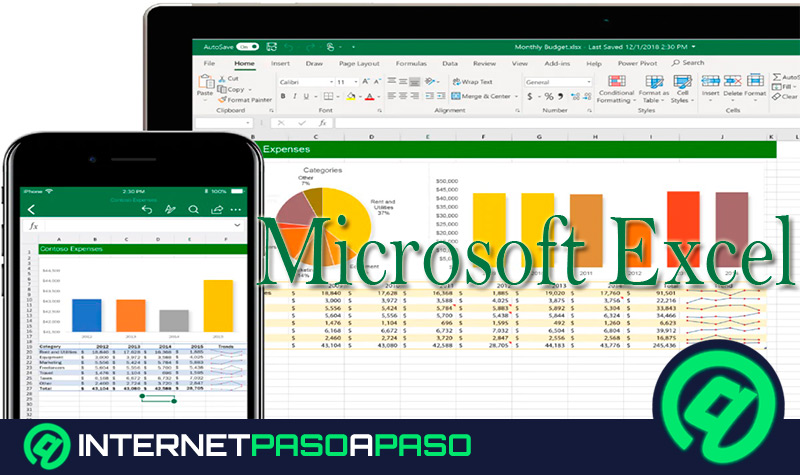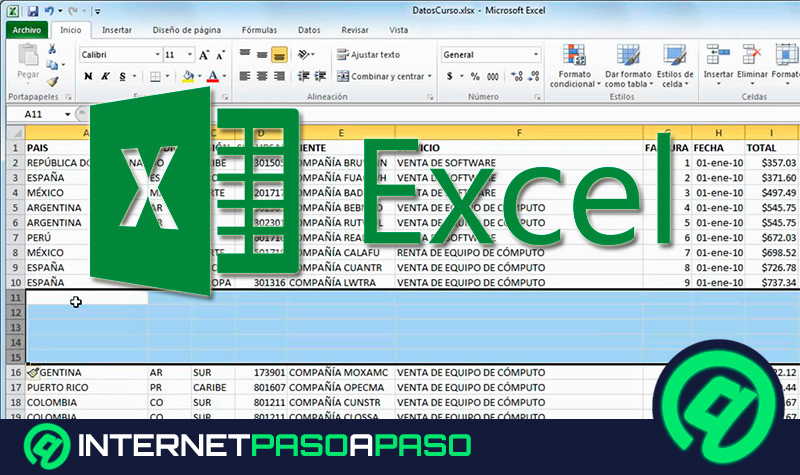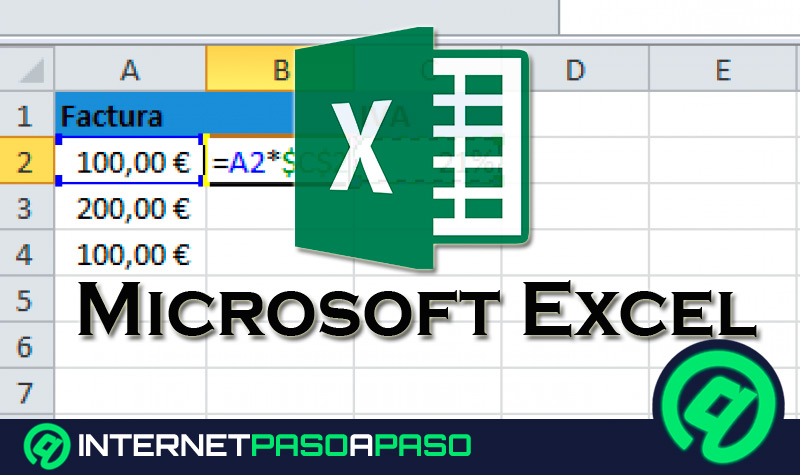Lo Último en IP@P
- Stellar Data Recovery revoluciona la recuperación de archivos perdidos en discos duros externos
- Goblin Mine: La Estrategia Económica Detrás del Juego de Minería que está Fascinando a Todos
- Estos son los nuevos Cargadores UGREEN: potencia y portabilidad en dos versiones que no te puedes perder
- UGREEN Nexode Pro: El Cargador Ultradelgado que revoluciona la carga de dispositivos móviles
- La computación en la nube está transformando los juegos Online y estas son sus grandes ventajas
Un climograma es un esquema visual en el que se muestran los valores de lluvias y temperaturas de una ubicación específica. En general, las mediciones están separadas por meses durante un año. Este tipo de gráfico sirve para realizar análisis comparativos en un lapso de tiempo con variables climatológicas.
Elaborar este diagrama, puede resultar engorroso si se utilizan programas de presentaciones o de texto. Sin embargo, usar Microsoft Excel para hacerlo, no tomará más de diez minutos.
Por esta razón, es que te presentamos este post, en donde aprenderás a crear tus propios climogramas y llevar tus análisis a otro nivel.
¿Qué debemos tener en consideración al hacer un climograma en Excel?
Lo primero a tener en cuenta es que hay ciertas reglas a la hora de realizar uno de estos gráficos. Tanto la forma del mismo como su contenido debe estar confeccionado de manera meticulosa.
Como norma general, se representa de forma simultánea los valores de temperatura media de cada mes y la precipitación correspondiente al mismo. En el primer caso se utiliza una línea continua, mientras que en el segundo se usan barras verticales.
Se toman los doce meses de cada año durante un período de 20 o 30 años. (Esto en un trabajo profesional realizado por climatólogos. Sin embargo, si se trata de un pasatiempo o afición, puedes tomar una muestra más acotada a modo de práctica).
Los datos que recolectes, deben ser tomados de fuentes confiables como los servicios meteorológicos nacionales o universidades. Demás está decir que deben tener una misma unidad de medida. Puedes realizar las conversiones en línea con la barra de búsqueda de Google.
La disposición de los ejes debe ser, por consenso, de forma tal que en el horizontal se sitúen los meses del año, desde enero a diciembre. Mientras que en los verticales (lleva dos) se ubica a la derecha las temperaturas medias en escala de 5 grados.
En el eje de la izquierda se coloca la escala de precipitaciones medias mensuales, a una escala doble respecto de la anterior, es decir cada 10 milímetros. La razón de la diferencia de mesura entre ambos ejes verticales es que de esa manera se puede aplicar un índice de aridez. Y de este modo comprobar si existe una estación seca, así como su duración.
Pasos para hacer un climograma en Excel para llevar un control de datos climatológicos
Lo primero que deberás hacer, es tener a mano la tabla de mediciones que quieres analizar. La misma tendrá que contener los promedios mensuales de un lugar específico.
A modo de ejemplo, usaremos el siguiente cuadro que corresponde a la ciudad de Madrid durante el año 2012:
Una vez que tengas la información lista, sólo debes seguir estos pasos:
- Inicia Microsoft Office en cualquier versión.
- Crea un nuevo libro en blanco.
- Transcribe los datos a la tabla, prestando atención a no errar ningún número.
- A continuación, crea un nuevo gráfico de líneas. Lo conseguirás presionando el botón correspondiente en la sección “Gráficos” que se encuentra en la pestaña “Insertar”.
- Al hacerlo se creará un recuadro en blanco, puedes moverlo y ubicarlo donde te resulte más cómodo.
- Ahora es el momento de agregarle información a nuestro esquema en blanco. Para ello presiona con el botón secundario del ratón sobre el mismo y elige “Seleccionar datos”.
- En esta pequeña ventana, presiona el botón “Agregar”, te aparecerá un nuevo recuadro, en donde tendrás que colocar el nombre de la serie. Sin embargo, lo más conveniente es seleccionarlo desde nuestra tabla. Que en el ejemplo es “Temperatura media”. En valores, borra el contenido “={1}” y reemplázalo eligiendo las medidas que corresponden al ítem anterior.
Más en Software
- ¿Cómo usar la función de Excel "Contar Si" con criterio "Mayor Que" en una hoja de cálculo? Guía paso a paso
- Rangos en Microsoft Excel ¿Qué son, para qué sirven y cómo identificarlos de forma correcta en tus hojas de cálculo?
- ¿Cómo poner decimales en una hoja de cálculo de Microsoft Excel? Guía paso a paso
- ¿Cuáles son las mejores alternativas a CCleaner para limpiar tu PC o móvil? Lista 2024
- ¿Cómo mover una tabla en Microsoft Word fácil y rápido? Guía paso a paso
SÍGUENOS EN 👉 YOUTUBE TV
- Pulsa “Aceptar”.
- Realiza los mismos pasos, pero esta vez con “Precipitaciones”. Si te equivocas en estos pasos, no te preocupes, utiliza el botón “Modificar”.
- En la columna de la derecha figuran números del 1 al 12, lo cual debemos reemplazar por los meses. Para hacer esto, pulsa en “Editar” y a continuación selecciona los mismos desde la primera fila.
- Toca “Aceptar”.
Como podrás observar, ambas mediciones se encuentran expresadas en líneas. Siendo que las precipitaciones deben estarlo en barras verticales.
Para cambiar esto, selecciona la línea que corresponde a ella (en este caso la de color naranja):
- Pulsa click derecho y elige “Cambiar tipo de gráfico de series”.
- En este menú, indícale al programa, que la serie “Precipitaciones”, debe ir en “Columnas agrupadas”. Para ello despliega el sub menú que se encuentra a un costado.
- Presiona “Aceptar”.
Como mencionamos antes, un climograma debe llevar dos ejes en vertical, ya que utilizan dos escalas diferentes.
Por defecto, Excel asocia ambas series a una sola:
- Para cambiar esto, presiona el botón derecho sobre la línea de temperatura media y elige “Dar formato a serie de datos”.
- Aparecerá un panel lateral, en el que debes indicar a este último como “Eje secundario”. Aquí también podrás personalizar los colores de las líneas y barras en caso de ser necesario.
- Ahora que tenemos dos escalas diferentes, es preciso nombrar los ejes. Lo lograrás haciendo click sobre el signo “+” que figura en la esquina superior derecha del esquema y seleccionando “Título del eje”.
- Cambia los nombres y de forma opcional, haz coincidir los colores que corresponden a cada tipo de gráfico.
Asegúrate de que ambos ejes verticales respeten las escalas que mencionamos antes. Es decir, cada 10 mm en precipitaciones y cada 5 grados en temperatura media mensual.
A continuación sigue estos pasos:
- Para ello, presiona el botón derecho sobre uno de ellos y elige “Dar formato al eje”.
- Luego, en el panel lateral, modifica los límites y unidades. Los cuales deberán ser iguales en todos los climogramas que realices a futuro, para darle sentido al estudio.
- En el ejemplo, agregamos 5 grados negativos a la temperatura media.
- Puedes cambiar el tamaño del climograma arrastrando los puntos extremos del recuadro.
- Salva tu documento presionando “Ctrl + G” o en la pestaña “Archivo”, “Guardar”.